MyTube 6
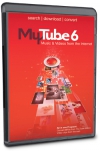
MyTube 6 | Foto: CHIP
YouTube a další on-line videa a hudba slouží skvěle, dokud máte internetové připojení. Jak si je ale šikovně a jednoduše vychutnat přímo z vašeho mobilu i off-line?
- Uveřejněno na Chip DVD 08/14
 Plná verze programu MyTube 6 je odborníkem na stahování internetových videí z webového serveru YouTube a jejich následného uložení na pevný disk počítače. MyTube podporuje ukládání a konvertování do mnoha různých video formátů se všemi specifickými nastaveními a přednastavenými šablonami pro různorodá přenosná zařízení, jako tablety a mobilní telefony. Pro soubory, kde je zdrojem zájmu pouze audio, jako hudební videa, program nabízí extrakci samotné zvukové stopy videa a její převod do oblíbených hudebních formátů.
Plná verze programu MyTube 6 je odborníkem na stahování internetových videí z webového serveru YouTube a jejich následného uložení na pevný disk počítače. MyTube podporuje ukládání a konvertování do mnoha různých video formátů se všemi specifickými nastaveními a přednastavenými šablonami pro různorodá přenosná zařízení, jako tablety a mobilní telefony. Pro soubory, kde je zdrojem zájmu pouze audio, jako hudební videa, program nabízí extrakci samotné zvukové stopy videa a její převod do oblíbených hudebních formátů.
Pro čtenáře Chipu je připravena plná verze programu MyTube 6 v ceně 250 Kč, včetně bezplatných aktualizace po celý jeden rok. Komerčně prodávaná verze programu vyjde přibližně na 500 korun a navíc nabídne vyhledávání na Clipfish, Dailymotion, Blip.tv, Sevenload, Metacafe a Vimeo.
|
|
Vyhledávání videí
Vyhledávací funkce vám dovolí provést rozsáhlé vyhledávání založeno na určitých klíčových slovech a vypátrání videí přidáním slov založených na tom co najdete. Abyste nalezli video klip o nějakém specifickém subjektu, aktivujte, nebo deaktivujte požadovanou video platformu kliknutím myši, napište klíčová slova do vyhledávacího pole, specifikujte požadovaný počet výsledků a klikněte na ikonu »Search«.
Všechna nalezená videa jsou zobrazena v okně s náhledy, odkud je přemístíte do jednoho z dalších modulů pomocí malých ikonek v okně. Videa můžete přemístit do modulů přehrávání videa, přidání videa do stahovacího listu, nebo videa otevřít v internetovém prohlížeči.

Download: Po přidání všech zdrojů vyberete videa ke stažení a už si jen počkáte, než vám program všechna videa stáhne, překonvertuje a uloží.
Stahování videí
Zde najdete list všech videí na stahování. Přidávat můžete i vlastně nalezené adresy, což přijde velmi vhod, poněvadž program nabízí vyhledávání pouze pro YouTube. Stahování je ale naštěstí neomezené. Specifikovat můžete vlastně jakoukoliv URL adresu pro jakékoli video, dokud je to odkaz pouze na videa a video není blokované příslušnou platformou, nebo úplně zakázané. Občas stahovací mechanismus nefunguje, protože video bylo dočasně odstraněno, nebo v cestě stojí jiná překážka.
Po vybrání cílového adresáře pro ukládání a kliknutí na »Start download«, MyTube 6 stáhne všechna videa na listu. Program je stahuje v sestupném pořadí. Pokud nechcete určitá videa stáhnout, deaktivujte položky odškrtnutím políčka. Pro kompletní vymazání předmětu z listu jej označte a vymažte kliknutím na klávesu »Delete«, nebo jej vymažte přes vyskakovací menu. Ve vyskakovacím menu také najdete možnosti na otevření videa v internetovém prohlížeči, nebo vymazání všech položek. V levé části programu můžete zaškrtnout stažení nejlepší kvality, přidání do přehrávacího listu, nebo přidání do listu na konverzi.

Zabudovaný přehrávač: Pro náhled nebo plné přehrávání online videí program nabízí klasický vestavěný přehrávač s možností ukládat seznamy videí.
Přehrávání videa
V modulu na přehrávání videa máte možnost sesbírat všechna nalezená videa a okamžitě je shlédnout. Tato videa ještě nebyla stažena a jsou přímo zařazena z on-line platformy a streamována do integrovaného přehrávače s obvyklým ovládáním.
Pokud si chcete aktuální playlist uložit na později, klikněte na »Save list« a pojmenujte jej. Program uloží playlist do speciálního souboru, odkud můžete všechny odkazy na videa znovu načíst. Pro převod videa do stahovacího modulu, vyberte možnost v menu pod pravým tlačítkem. Zde můžete dále videa převést do modulu na konverzi, nebo smazat a hromadně smazat. Pokud chcete přehrávat videa, která jsou už uložená na počítači, přepněte na místní playlist a vyberte soubory na přehrávání.

Konverze: V programu najdete širokou nabídku možností na konverzi videa, včetně nástroje na extrakci a konverzi zvukové stopy videa a nastavení hudebních tagů, nebo nastavení počátku a konce.
Konverze a editace videa
V modulu na konverzi můžete konvertovat už stažená videa podle cílového zařízení, a to buď do jiného video formátu, nebo pouze extrahované zvukové stopy do audio formátů. Zde použijete okno s listem ve středu programu na vybrání zdrojů pro vaši konverzi. Výběr mezi konverzí do video formátů, nebo pouze audio formátů provedete v levé části programu. Pokud chcete konvertovat zvukovou stopu videa do audio souboru, můžete také přidat tagy o jménu skladby, umělci, atd., včetně obrázku obalu.
V malém průzkumníku vyberete video soubory pro konverzi, ty se pak zobrazí na listu v programu, odkud je můžete zpátky vymazat. Pokud nechcete položky vymazat, ale jen zrušit jejich výběr, můžete tak učinit odškrtnutím políčka. Po startu konverze, program zpracuje obsah listu a uloží hotové soubory do nastavitelného cílového adresáře. Na vyříznutí nechtěných úvodních nebo závěrečných sekvencí můžete použít jednoduchý nástroj na výběr stopy. V okně konverze jen snadně vyberete počáteční a konečný bod videa.

Formáty: Kromě klasických video formátů pro konverzi se v programu nachází rozsáhlá nabídka přednastavených šablon, která poslouží především pro uživatele mobilních zařízení.
Nastavení výstupních formátů
Program nabízí slušnou výbavu přednastavených formátů pro plno mobilních zařízení, včetně zařízení Apple, Android, BlackBerry, Windows Mobile, herních konzolí a samozřejmě naleznete i širokou nabídku klasických video formátů. Po výběru šablony nebo formátu si můžete parametry nastavit v pravé části okna, změnit můžete video a audio bitrate, velikost obrazovky a počet snímků za sekundu.
Výběr audio formátů není tak široký, stále tu ale naleznete běžné AAC, FLAC, MP3, OGG, Wave a WMA, změnit pak můžete bitrate, počet kanálů a vzorkovací frekvenci.

VSDC Video Editor Pro 8

DupInOut Duplicate Finder

WhatsApp Transfer

Software Updater 6 Pro

Browser Password Recovery Pro

 Zaslání aktuálního Chipu
Zaslání aktuálního Chipu
